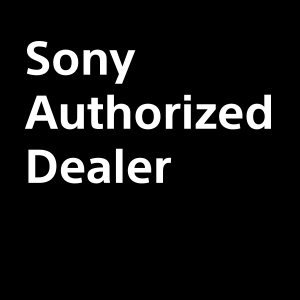PSPVitaの発売を目前でSonyTabletにうれしいアップデート!
10月15日配信のSonyTabletのアップデートでSシリーズでPlayStation 3のワイヤレスコントローラでゲームが操作可能に!。
ただし、コントローラの使用には別売USBアダプタケーブル「SGPUC1」(ソニーストア価格1,380円)が必要になります。
SonyTabletとPS3コントローラーの接続
まずは、SonyTabletのアップデートから
「設定」メニューの「設定」を開いて
左側の列「タブレット情報」をタップすると
右側の「システムアップデート」をタップします
「最新のアップデートファイルが見つかりました」と表示され
アップデートのウィザード画面が出てくるので、
ダウンロードに進みます。
ダウンロードが完了すると本体が再起動し、
アップデートをするように言われます。
アップーデートは念のためにAC電源を差して行いましょう
アップデートが完了すると本体が再起動し
「アップデートが完了しました」と表示されます。
バージョン情報が「3.2.1(release2)」となっていれば
アップデート完了です。
さぁ!SonyTablet とPS3コントローラーを接続! ・・・とはいかず
と思いましたが、店頭にはPS3を置いていないため
実機でレビューを・・・といかないので
以下写真の部分はイラストで代用を
SonyTabletとPS3コントローラを繋ぐ際に必要なもの
有線&Bluetoothで繋がるとのことですが
Bluetoothで繋ぐにしても一度有線で繋いで
SonyTablet にPS3のコントローラーを認識させてあげないといけないご様子
必要になってくるのは以下の4つ
・SonyTablet Sシリーズ
・PS3のワイヤレスコントローラ「DUALSHOCK 3」
・USB2.0対応のUSBケーブル(A:ミニBタイプ)(お好きな長さで)
・USBアダプターケーブル(SGPUC1)
■SonyTablet Sシリーズ
これがないとはじまらない
■PS3のワイヤレスコントローラ「DUALSHOCK 3」
純正のものじゃないとだめかも?
色はきっと関係ないはず。
格ゲー用のホ○パッド3PROとか繋がると個人的に嬉しい
■USB2.0対応のUSBケーブル(A:ミニBタイプ)(お好きな長さで)
PS3購入時にUSBケーブルが付属していた(最近のモデルはどうなんだろうか)
でオッケー
ソニーストア販売価格:1,380円
SonyTabletのUSBの接続端子はマイクロA端子、
PS3のワイヤレスコントローラーの接続端子はUSBminiB端子
[USBマイクロA ⇔ USBminiB]というケーブルがあれば便利なのですが
いまだにそういうケーブルはお目にかかったことがない。
そこで [USBマイクロA ⇔ USB標準A]に変換できる
USBアダプターケーブル(SGPUC1)が必要になってきます
接続方法:有線(USB)接続
- SonyTabletの電源を入れる
-
USBアダプターケーブルSGPUC1とUSBケーブルを繋ぎ、
PS3ワイレスコントローラーをSonyTablet SシリーズのmicroUSB端子に接続する -
ホーム画面右下に、コントローラー充電中のアイコンと
接続中のメッセージが表示される
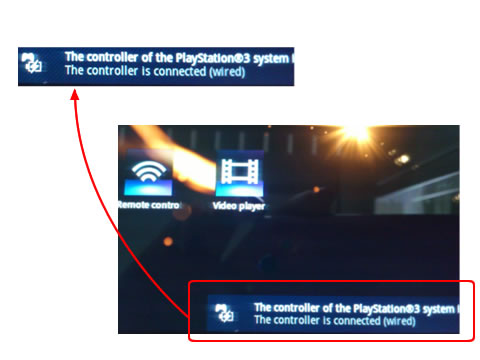
-
Sony Tabletのホーム画面右下に表示されるコントローラーアイコンが
コントローラーのバッテリー残量アイコンに変わります

- 接続完了
特に操作は必要なく、SonyTabletとPS3ワイレスコントローラーを
接続するだけでいいようです。
接続方法:無線(Bluetooth)接続
PS3ワイレスコントローラーを初めてBluetooth接続するときは、
Sony Tabletとペアリングする必要があり、
PS3ワイヤレスコントローラーとSonyTabletを一度有線で接続する必要があります。
PS3コントローラーの電池がきれた場合も同じように
有線(USB)接続をし直す必要があるかもしれません。
また、Bluetoothを使うように設定していない場合
以下の手順で使えるようにしておく必要があります。
SonyTabletの「設定」をタップ
「無線とネットワーク」の画面を表示して
「Bluetooth設定」をタップしてチェックマークを入れておきます。
これで準備は整いました。
-
Sony Tabletの電源を入れ、USB経由で
PS3ワイヤレスコントローラーを差します -
Sony Tabletのホーム画面右下に、
コントローラー充電中のアイコンと 接続中のメッセージが表示されます -
画面右下に表示されたBluetoothのアイコンをタップします。
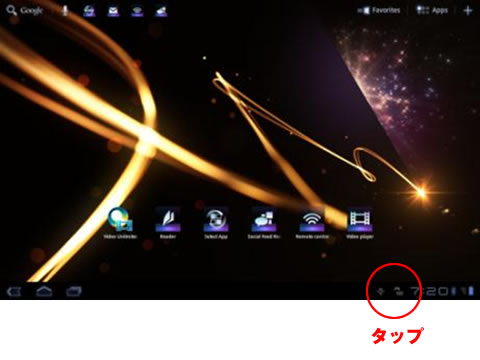
-
表示された接続の画面でOFFになっているボタンをタップして
ONにします
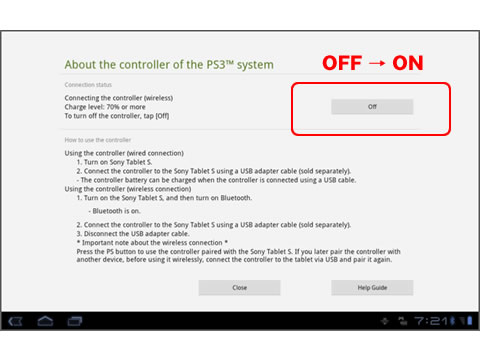
- コントローラーをSony Tabletから取り外します
- PS3ワイヤレスコントローラーがSony Tabletにペアリングされます
ゲーム画面上のコントローラー表示を消したい場合
コントローラーで操作するならいままで画面上で表示していた
コントローラーは邪魔なだなので消しちゃいましょう
手順としては
- ゲームを起動します
- 画面下の「設定」をタップします
-
「コントローラー設定」をタップします
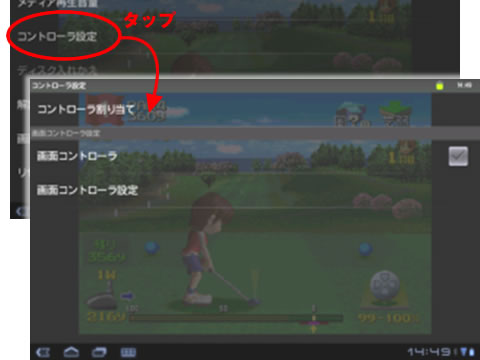
- 「画面コントローラー」の項目のチェックマークをタップして外す
-
画面上のコントローラーの表示がきえます

外出先でコントローラーを接続せずに遊ぶ場合は
同様の方法で画面上にコントローラーを表示できます
コントローラーを使ってゲームをする場合の注意事項
コントローラーを接続してゲームをする場合、
- Sony Tablet 1台につき、1台のPS3コントローラーしか接続できない。
- ゲーム以外の画面でも操作可能な場合もあるが、基本的にゲーム以外は動作保証外。
-
ゲーム内のマニュアルを参照後、コントローラーを使ってゲームに戻れない場合がある。
(タッチパネルを操作しないとだめ場合がある) - Bluetooth接続時にイヤホンを抜き差しすると、しばらく(10秒程度)動作が止まる場合がある。
- BluetoothイヤホンとPS3コントローラを同時にBluetooth接続していると、音声が途切れて再生される場合がある
PS3のようにコントローラーで動画や音楽の操作はできない様子で残念
PS3のコントローラーに対応しているゲームソフト
12月1日時点で購入可能な初代PlayStation®ゲームタイトルは全て対応済み
ただし、11月24日からのキャンペーンで追加された
- ピポサルアカデミ~ア® -サルゲ~傑作選-
- ピヨタマ® lite
- クルトン™ lite
は対応していない様子。残念
対応しているソフト一覧
- XI[sai]
- ポポロクロイス物語
- I.Q Intelligent Qube
- ジェットモト
- JumpingFlash! アロハ男爵ファンキー大作戦の巻
- デストラクション・ダービー
- KulaQuest
- メディーバル 甦ったガロメアの勇者
- がんばれ森川君2号
- ガンナーズへヴン
- PHILOSOMA フィロソマ
- DEPTH
- タイニーバレット
- クライムクラッカーズ
- どっちもメチャメチャドッチメチャ
- アランドラ
- ベアルファレス
- アディのおくりもの
アランドラはコントローラーじゃないと到底クリアできる気がしないと思う・・・
PSVitaやSonyTablet Pシリーズもそのうち対応するように?
今回はSシリーズだけの対応だが、Pシリーズや
12/17発売のPSVitaでも同様に
PS3のコントローラーが使えるようになるのではと
期待が高まります。
PS3のコントローラーはしっくりと手になじむので
携帯機が同様にPS3のコントローラーが使えるようになっていくのは
手がわりと大きめのナカノヒトにとっては嬉しい限り
ちなみにPS3のコントローラーはソニーストアで
単体でも売っているので
「PS3の本体は持ってないけど」という人にはそちらからどうぞ
P.S. アランドラをプレイしたことがない人は、この機会に是非ともやってほしい
コントローラーありでも結構な難ゲーなので心が折れない人推奨
| ワイヤレスコントローラ(DUALSHOCK(R)3) | |
|---|---|
 |
振動機能に対応した“PlayStation(R) 3”専用の別売コントローラに新色「キャンディー・ブルー」が登場! 販売予定価格:5,500円(税込) |